
พวกเราหลายคนมีตั้งแต่อุปกรณ์ iOS ไปจนถึงชุดอุปกรณ์ Apple ที่สมบูรณ์ตั้งแต่ iOS ไปจนถึง macOS อย่างไรก็ตามมักจะมีอุปกรณ์ Apple ที่หลบหนีเราด้วยเหตุผลทางเศรษฐกิจหรือเพราะไม่น่าสนใจเท่าคู่แข่ง อาจเป็นกรณีของ Apple TV ด้วยราคาที่ค่อนข้างสูงเราต้องเผชิญกับปัญหาที่กลืนไม่เข้าคายไม่ออกอย่างชัดเจนเกี่ยวกับอุปกรณ์ Android ในฐานะศูนย์กลางมัลติมีเดียสำหรับโทรทัศน์ อย่างไรก็ตามที่นี่เราทำลายห่วงโซ่ความเข้ากันได้ AirPlay ระหว่างอุปกรณ์ Apple เป็นสิ่งที่หรูหราสำหรับทุกคนดังนั้นเราไม่ควรยอมแพ้ AirPlay เพียงเพราะเรามีอุปกรณ์ Android บนทีวีหรือแท็บเล็ตของเรา เราจะสอนวิธีสร้าง AirPlay จาก iOS เป็น Android อย่างง่ายดาย
กรณีที่ฉันจะแสดงความคิดเห็นเพื่อให้คุณอยู่ในสถานการณ์เรามีทั้ง iPhone, iPad และ MacBook อย่างไรก็ตามเราไม่มี Apple TV ที่จะทำให้สภาพแวดล้อมของ Apple สมบูรณ์ ไม่มีอะไรมีประโยชน์ไปกว่า AirPlay ที่จะใช้เป็นศูนย์มัลติมีเดียที่บ้านตัวอย่างเช่น หากเรามี Apple TV ไม่เพียง แต่เสียบเข้ากับโทรทัศน์แต่ยังรวมไปถึงโฮมซีเนม่าหรือเพลงไปป์ที่บ้านเราสามารถใส่เพลงของเราจาก iPhone และดูว่ามันเล่นบนระบบเสียงไฮไฟของเราอย่างไร
ทั้งหมดนี้เป็นศูนย์หากศูนย์มัลติมีเดียของเราเป็น Android ไม่ว่าจะเป็นแท็บเล็ตที่เชื่อมต่อด้วย HDMI เข้ากับทีวีและระบบเสียงหรือ Android PC Box (กล่องเล็ก ๆ ที่มีฮาร์ดแวร์สมาร์ทโฟน Android และการเชื่อมต่อแบบคลาสสิก) อย่างไรก็ตามเรามีทางเลือกที่ดีงาม
เราเตือนคุณว่า AirPlay ก็เหมือนกับ ChromeCast นั่นคือเมื่อเราต้องการเล่นเนื้อหาผ่าน AirPlay ระบบจะไม่เล่นเนื้อหานั้น แต่โดยระบบรับดังนั้น เราสามารถนำทางผ่านระบบวิดีโอสตรีมมิ่งของเราหรือผ่าน Apple Music เองเมื่อเราเลือก AirPlay ในศูนย์ควบคุมคำสั่งการจัดส่งจะได้รับ แต่เราจะไม่ใช้แบตเตอรี่และประสิทธิภาพของ iPhone ของเรา แต่เป็นของอุปกรณ์รับ ดังนั้นเมื่อเราถ่ายทอดตัวอย่างบทของซีรีส์โปรดของเราผ่าน AirPlay แล้วเราสามารถใช้ iPhone เพื่อจุดประสงค์อื่นต่อไปได้ในขณะที่เราเพลิดเพลินกับบทนี้โดยไม่ลดหรือใช้แบตเตอรี่
ฉันต้องติดตั้งอะไรในอุปกรณ์ Android?
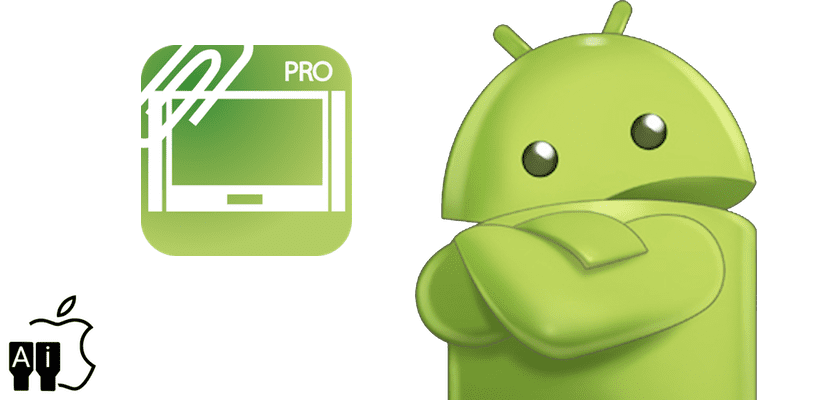
ชื่อแอปพลิเคชัน Android คือ«ตัวรับ AirPlay / DLNA"แต่เราต้องเน้นย้ำว่าเราพบสองเวอร์ชันใน Google Play Store เวอร์ชัน" LITE "ที่จะช่วยให้เราสามารถส่งเสียงจาก iOS ไปยัง Android และเวอร์ชัน" PRO "ที่จะช่วยให้เราไม่เพียง แต่ส่งเสียงและ วิดีโอ แต่เรายังสามารถทำสำเนาหน้าจอ iPhone / iPad / Mac ได้ด้วยดังนั้นเราจะเห็นหน้าจอของอุปกรณ์ของเราแบบเรียลไทม์บนโทรทัศน์ที่เราเชื่อมต่อกับอุปกรณ์ Android
แอปพลิเคชั่นรุ่น LITE คือ ฟรีและมีให้บริการใน Google Play Storeในทางตรงกันข้ามรุ่น PRO ซึ่งเป็นรุ่นที่ฉันแนะนำเป็นอย่างยิ่งมีค่าใช้จ่าย 5,45 €, ยังมีจำหน่ายใน Google Play Storeและฉันต้องบอกว่าขอแนะนำเป็นอย่างยิ่งมันคุ้มค่ากับเงินที่เสียไป ฉันจะไม่ประเมินว่าการยึดแอปพลิเคชันการชำระเงินประเภทนี้บน Android นั้นง่ายหรือยากเพียงใด
เมื่อติดตั้งแล้วเราจะพิจารณาว่าเป็น Plug & Play สิ่งพื้นฐานที่สุดคือไม่ต้องกำหนดค่าใด ๆ แอปพลิเคชันจะเริ่มทำงานทุกครั้งที่เราเปิดอุปกรณ์ Android โดยอัตโนมัติอย่างไรก็ตาม คำแนะนำที่สำคัญคือให้เราปิดใช้งานการส่งสัญญาณใน 1080p ซึ่งอยู่ในรูปแบบเบต้าและปล่อยให้การส่งสัญญาณเป็นรูปแบบคลาสสิกเราจะไม่พบการสูญเสียคุณภาพเพราะหากเนื้อหาที่จะทำซ้ำเป็น 1080p จะสร้างซ้ำอย่างไรก็ตามเราจะหลีกเลี่ยงความไม่เสถียรในระบบและจะใช้งานได้ อย่างรวดเร็วและทันทีเช่นเดียวกับว่าเป็นอุปกรณ์ Apple ที่เข้ากันได้
AirPlay สำหรับ iOS ทำงานอย่างไร
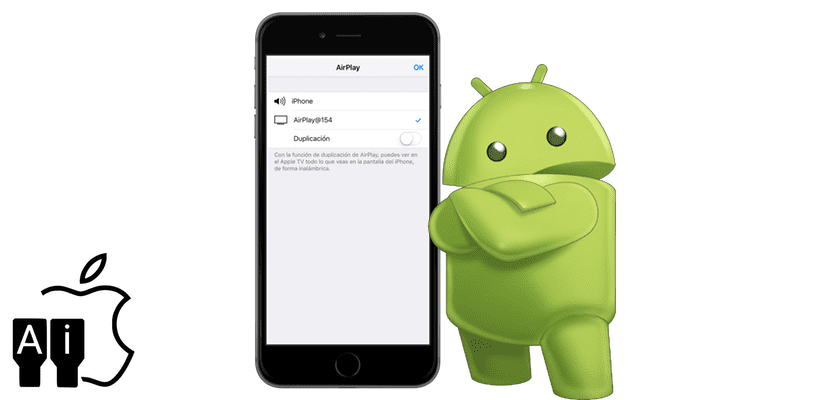
ง่ายในการออกอากาศเพลงเมื่อเราเข้าสู่ Apple Music หรือบริการเพลงที่ต้องการเราจะอัปโหลดศูนย์ควบคุมเราสังเกตว่าข้าง AirDrop เรามี AirPlay เรากดและเมนูตามบริบทจะเปิดขึ้นตอนนี้อุปกรณ์ของเราจะปรากฏขึ้นโดยอัตโนมัติ ในรายการ Android เราเลือกมันและใช้งานได้โดยไม่ต้องกังวลใจอีกต่อไป เมื่อเราเล่นเพลงเพลงนั้นจะออกอากาศบนอุปกรณ์ Android นั่นคือบนโทรทัศน์ของเราหรืออุปกรณ์ไฮไฟของเราที่เราเชื่อมต่อกับอุปกรณ์ Android การควบคุมระบบจะดำเนินการจากอุปกรณ์ iOS หรือจาก Android ตามที่เราเลือก
เพื่อส่งวิดีโอ, หากเราเรียกดู YouTube และพอร์ทัลวิดีโออื่น ๆ เราจะเห็นไอคอน AirPlay สีน้ำเงินในแถบชั่วคราวเมื่อกดทั้งวิดีโอและเสียงจะออกอากาศทันทีบนอุปกรณ์ Android โดยไม่มีการหน่วงเวลาใด ๆ และในคุณภาพเดียวกัน บน iPhone
ถ้าสิ่งที่เราต้องการคือ ดูอุปกรณ์ Apple ของเราบนหน้าจอ ซึ่งเราได้เชื่อมต่อกับอุปกรณ์ Android หรือในแท็บเล็ต Android ที่เราอ้างถึงเราเพียงแค่ใช้สวิตช์«การทำสำเนา»ของเมนู AirPlay จากนั้นหน้าจอจะปรากฏขึ้นโดยอัตโนมัติตามเวลาจริง

ฉันได้ติดตั้งเพื่อดูภาพยนตร์จาก iPad ที่ฉันติดตั้ง Apple TV ไว้และมันใช้งานไม่ได้สำหรับฉัน